כיצד להסיר את סיסמת ההפעלה של POST במחשב נייד ומחשב של HP
ה סיסמת ההפעלה של HP POST (בדיקה עצמית של הפעלה) היא תכונת אבטחה המונעת ממשתמשים לא מורשים לאתחל את מחשב HP שלך. הסיסמה נדרשת לפני שהמחשב שלך טוען את מערכת ההפעלה. למרות שסיסמת HP Post Power-On מועילה לאבטחת המערכת שלך, היא גם יכולה להוות מטרד אם אינך זקוק לה עוד מסיבות אבטחה.
לכן, עליך לתהות כיצד להסיר את סיסמת ההפעלה של POST במחשב הנייד או המחשב הנייד של HP לאחר שתגדיר אותה. אל תדאג; מדריך זה יסביר כיצד להסיר את סיסמת HP POST Power-On באמצעות שיטות שונות.

במאמר זה:
חלק 1: מהי סיסמת הפעלה של HP POST
סיסמת HP POST Power-On מאוחסנת ב-BIOS/UEFI, לעתים קרובות בשבב זיכרון לא נדיף בלוח האם, כלומר היא נשארת במקומה למרות שהמחשב מאבד חשמל או שהסוללה מוסרת, או אפילו הדיסקים הקשיחים מוסרים.
מטרת סיסמת ההפעלה של HP POST
סיסמת ההפעלה של POST מבטיחה שרק משתמשים מורשים יכולים לגשת למערכת לפני טעינת מערכת ההפעלה. הוא מוגדר בדרך כלל דרך הגדרות ה-BIOS/UEFI.
חלק 2: כיצד להסיר את סיסמת ההפעלה של HP POST ב-HP
אם שכחת את סיסמת HP POST Power-On או פשוט רוצה להסיר אותה, קיימות מספר שיטות זמינות עבורך, בהתאם לתצורת מערכת HP שלך.
1. הסר את סיסמת HP POST בהגדרות BIOS/UEFI
הדרך הפשוטה ביותר להסיר את סיסמת HP POST Power-On היא דרך הגדרות ה-BIOS/UEFI. הסיבה לכך היא שמערכות HP מאפשרות למשתמשים לשנות את סיסמת ה-POST ישירות ב-BIOS.
כבה את מחשב HP שלך ואתחל אותו שוב. כאשר לוגו המחשב שלך מופיע על המסך, המשך ללחוץ על F10 או F2 כדי להיכנס ל-BIOS.
אתר את הכרטיסייה אבטחה או מתקדם. כאן, ייתכן שתראה משהו הקשור לסיסמת HP POST Power-On. לאחר מכן, עליך לחפש אפשרויות הקשורות לסיסמת מנהל מערכת, סיסמת הפעלה או סיסמת אתחול.
לאחר שתאתר את האפשרות, תוכל להשבית או להסיר את סיסמת HP POST Power-On. כדי למלא זאת, עליך להזין את סיסמת ההפעלה הנוכחית של POST. ודא שאתה לא שוכח את הסיסמה. אתה יכול להשתמש ב- a מנהל סיסמאות לאחסן אותו.
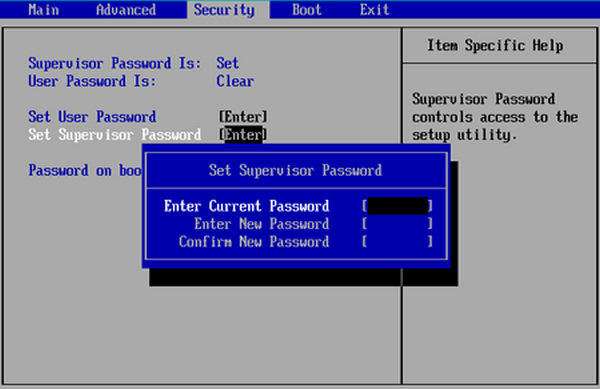
2. אפס את ה-BIOS/UEFI באמצעות הסרת סוללה CMOS
אם אינך מצליח לגשת ל-BIOS או לשכוח את סיסמת ההפעלה, ייתכן שיהיה עליך לאפס את ה-BIOSI להגדרות ברירת המחדל שלו על-ידי הסרת סוללת ה-CMOS. סוללת ה-CMOS היא סוללה קטנה בלוח האם השומרת על הגדרות ה-BIOS, כולל סיסמת HP POST Power-On. אתה יכול להסיר אותו כדי לבצע איפוס סיסמת HP POST Power-On.
כבה את מחשב HP והמתן כדקה אחת למען המחשב שלך. לאחר מכן, פתח את המארז למחשב שלך או את הפאנל האחורי של המחשב הנייד של HP שלך עם מברג.
כעת, עליך לאתר את לוח האם ולחפש סוללה קטנה עם מטבעות. הוצא בעדינות את סוללת CMOS מהחריץ. לאחר מכן, עליך להשאיר את הסוללה בחוץ למשך כ-5-10 דקות כדי לאפס פיזית את סיסמת HP POST Power-On ואת כל הגדרות ה-BIOS.

כעת, עליך להכניס מחדש את סוללת ה-CMOS ללוח האם ולסגור את המארז בזהירות. לאחר מכן, איפסת את סיסמת HP POST Power-On. לאחר אתחול מחשב HP שלך, אינך צריך עוד להזין את סיסמת ה-POST. אתה יכול לראות את זה, זה יותר קשה מאשר איפוס מחשב נייד של HP.
בונוס: כיצד לאפס את סיסמת Windows שלך
ייתכן שלמדת כיצד להסיר את סיסמת HP POST Power-On במחשב או במחשב נייד. עקוב אחר המדריכים למעלה, תגלה שזה לא כל כך נואש כשאתה מתמודד עם בעיה זו. עם זאת, אם שכחת את סיסמת הכניסה שלך ל-Windows, כיצד תוכל להתמודד עם זה? אוּלַי imyPass מנהל הסיסמאות של Windows הוא הפתרון האולטימטיבי שלך. זה יכול להסיר בקלות את חשבון Windows והסיסמה שלך. אתה יכול גם לאפס את הסיסמה או לערוך את הפרופיל שלך. כל מה שאתה צריך להכין הוא רק כונן USB ריק, ואז זה יעזור לך לגשת במהירות ל-Windows שלך.

4,000,000+ הורדות
צור USB הניתן לאתחול כדי להסיר את סיסמת Windows.
אפס בקלות את חשבון Windows והסיסמה שלך.
הוסף חשבון Windows חדש כדי להיכנס במהירות ל-Windows.
נהל חשבונות Windows מרובים במחשב שלך.
סיכום
מאמר זה אמר לך כיצד להסיר את סיסמת ההפעלה של HP POST במחשב הנייד של HP או PC. אתה יכול להיכנס ל-BIOS או UEFI כדי להזין את הסיסמה כדי לבטל אותה. אם שכחת את סיסמת HP POST Power-On, תוכל להסיר את סוללת ה-CMOS מלוח האם כדי להסיר אותה. מוטב שתבקש ממקצוען שיעזור לך לעשות זאת. אם אתה גם רוצה להסיר את סיסמת Windows, נסה את imyPass Windows Password Reset כדי להסיר בקלות את חשבון Windows או לאפס אותו.
פתרונות חמים
-
סיסמת Windows
-
טיפים של Windows
-
תקן את Windows
-
טיפים לסיסמאות

